2015 CITROEN DS4 USB
[x] Cancel search: USBPage 356 of 452
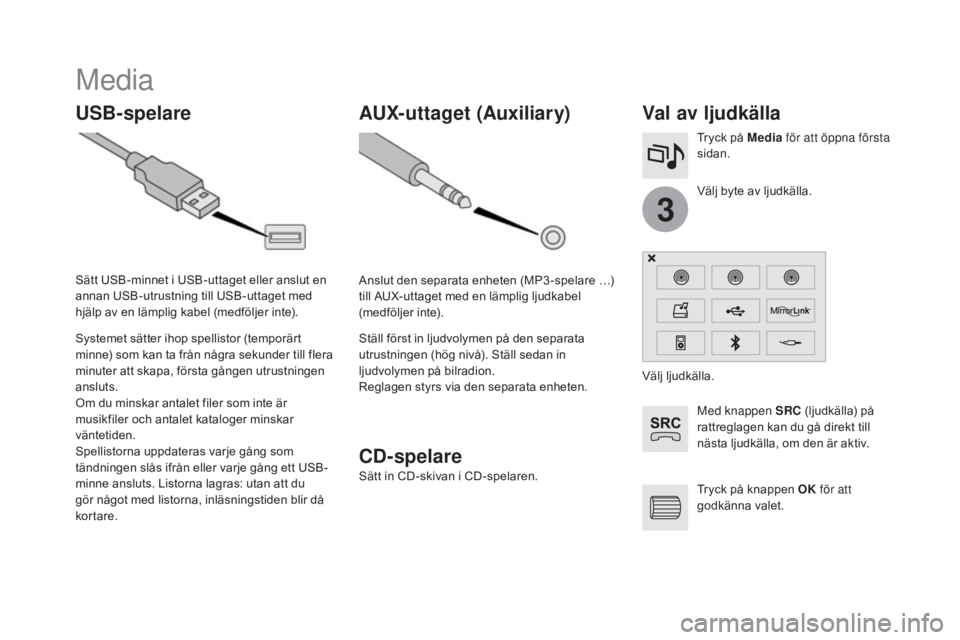
3
DS4_sv_Chap12c_SMEGplus_ed02-2015
Media
USB-spelareVal av ljudkälla
Med knappen SRC (ljudkälla) på
rattreglagen kan du gå direkt till
nästa ljudkälla, om den är aktiv.
Tryck på knappen OK för att
godkänna valet. Välj byte av ljudkälla. Tryck på Media för att öppna första
sidan.
Systemet sätter ihop spellistor (temporärt
minne) som kan ta från några sekunder till flera
minuter att skapa, första gången utrustningen
ansluts.
Om du minskar antalet filer som inte är
musikfiler och antalet kataloger minskar
väntetiden.
Spellistorna uppdateras varje gång som
tändningen slås ifrån eller varje gång ett USB-
minne ansluts. Listorna lagras: utan att du
gör något med listorna, inläsningstiden blir då
kor tare. Sätt USB-minnet i USB-uttaget eller anslut en
annan USB-utrustning till USB-uttaget med
hjälp av en lämplig kabel (medföljer inte).
AUX-uttaget (Auxiliary)
CD-spelare
Sätt in CD-skivan i CD-spelaren. Anslut den separata enheten (MP3 -spelare …)
till AUX-uttaget med en lämplig ljudkabel
(medföljer inte).
Ställ först in ljudvolymen på den separata
utrustningen (hög nivå). Ställ sedan in
ljudvolymen på bilradion.
Reglagen styrs via den separata enheten. Välj ljudkälla.
Page 357 of 452
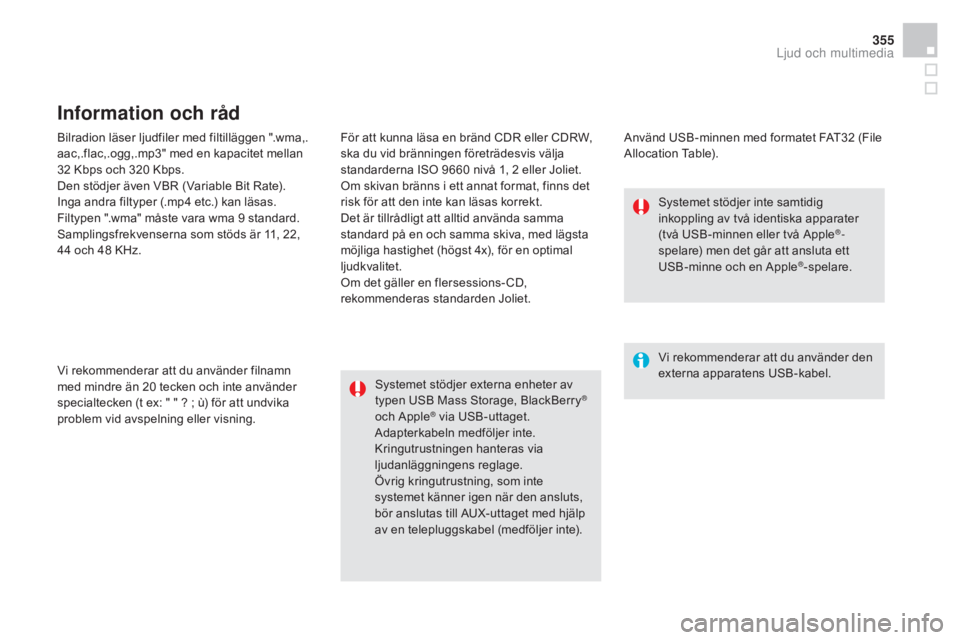
355
DS4_sv_Chap12c_SMEGplus_ed02-2015
Bilradion läser ljudfiler med filtilläggen ".wma,.
aac,.flac,.ogg,.mp3" med en kapacitet mellan
32 Kbps och 320 Kbps.
Den stödjer även VBR (Variable Bit Rate).
Inga andra filtyper (.mp4
etc.) kan läsas.
Filtypen ".wma" måste vara wma 9
standard.
Samplingsfrekvenserna som stöds är 11, 22,
44
och 48 KHz. För att kunna läsa en bränd CDR eller CDRW,
ska du vid bränningen företrädesvis välja
standarderna ISO 9660
nivå 1, 2 eller Joliet.
Om skivan bränns i ett annat format, finns det
risk för att den inte kan läsas korrekt.
Det är tillrådligt att alltid använda samma
standard på en och samma skiva, med lägsta
möjliga hastighet (högst 4x), för en optimal
ljudkvalitet.
Om det gäller en flersessions- CD,
rekommenderas standarden Joliet.
Vi rekommenderar att du använder filnamn
med mindre än 20
tecken och inte använder
specialtecken (t ex: " " ? ; ù) för att undvika
problem vid avspelning eller visning.
Information och råd
Använd USB-minnen med formatet FAT32 (File
A llocation Table).
Systemet stödjer externa enheter av
typen USB Mass Storage, BlackBerry
®
och Apple® via USB-uttaget.
Adapterkabeln medföljer inte.
Kringutrustningen hanteras via
ljudanläggningens reglage.
Övrig kringutrustning, som inte
systemet känner igen när den ansluts,
bör anslutas till AUX-uttaget med hjälp
av en telepluggskabel (medföljer inte). Vi rekommenderar att du använder den
externa apparatens USB-kabel. Systemet stödjer inte samtidig
inkoppling av två identiska apparater
(två USB-minnen eller två Apple
®-
spelare) men det går att ansluta ett
USB-minne och en Apple
®-spelare.
Ljud och multimedia
Page 358 of 452
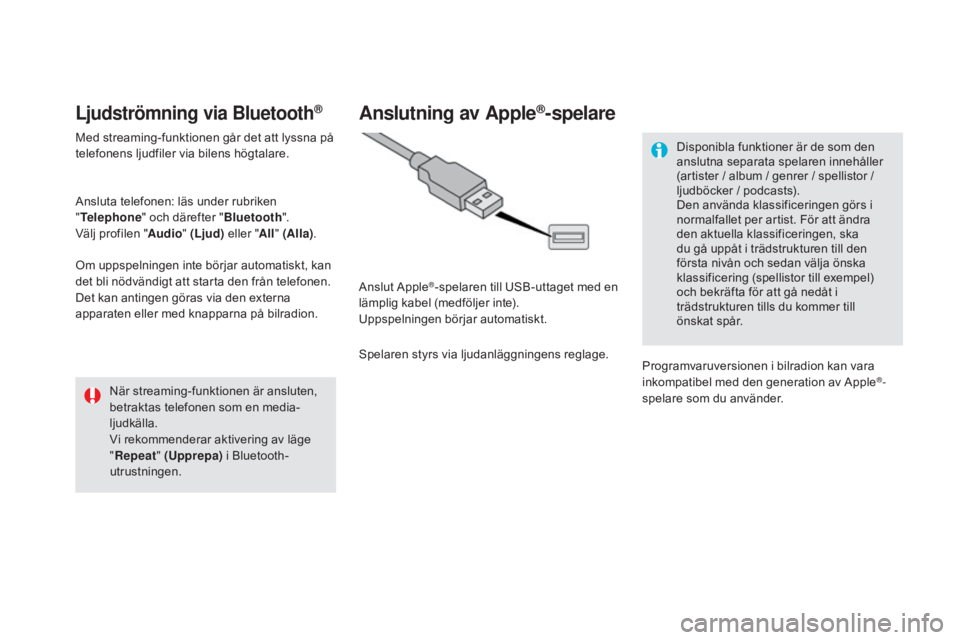
DS4_sv_Chap12c_SMEGplus_ed02-2015
Ljudströmning via Bluetooth®
Med streaming-funktionen går det att lyssna på
telefonens ljudfiler via bilens högtalare.
Ansluta telefonen: läs under rubriken
"Telephone " och därefter " Bluetooth".
Välj profilen " Audio" (Ljud) eller "All" (Alla) .
Om uppspelningen inte börjar automatiskt, kan
det bli nödvändigt att starta den från telefonen.
Det kan antingen göras via den externa
apparaten eller med knapparna på bilradion.
När streaming-funktionen är ansluten,
betraktas telefonen som en media-
ljudkälla.
Vi rekommenderar aktivering av läge
"Repeat " (Upprepa) i Bluetooth-
utrustningen.
Anslutning av Apple®-spelare
Anslut Apple®-spelaren till USB-uttaget med en
lämplig kabel (medföljer inte).
Uppspelningen börjar automatiskt.
Spelaren styrs via ljudanläggningens reglage. Disponibla funktioner är de som den
anslutna separata spelaren innehåller
(artister / album / genrer / spellistor /
ljudböcker / podcasts).
Den använda klassificeringen görs i
normalfallet per artist. För att ändra
den aktuella klassificeringen, ska
du gå uppåt i trädstrukturen till den
första nivån och sedan välja önska
klassificering (spellistor till exempel)
och bekräfta för att gå nedåt i
trädstrukturen tills du kommer till
önskat spår.
Programvaruversionen i bilradion kan vara
inkompatibel med den generation av Apple
®-
spelare som du använder.
Page 359 of 452

12
13
15
357
DS4_sv_Chap12c_SMEGplus_ed02-2015
Hantera Jukeboxen
Anslut utrustningen (MP3 -spelare etc.) till USB-
eller AUX-uttaget med hjälp av en ljudkabel.När en ljudfil kopieras till systemet med
en kapacitet på 8
Go är alla Jukebox-
funktionens symboler nedtonade och
kan inte användas.
Välj " Media list " (Medialista) . Välj förstoringsglaset för att öppna
mappen eller albumet och välj en
ljudfil i taget.
Välj " Copy Jukebox " (Kopiera
Jukebox) . Välj "
Confirm " (Bekräfta) och sedan
" Copy " (Kopiera) .
Välj " Sortera efter mappar " eller
" Sortera efter album ". Välj
New folder (Ny mapp) för att
skapa en trädstruktur i Jukeboxen.
" Sortera efter album ".Välj "
Keep structure " (Behåll struktur) för att
behålla den befintliga trädstrukturen.
Under kopieringen går systemet tillbaka till
första sidan, men du kan när som helst återgå
till visningen av kopian med den här knappen.
Eller Eller
Ljud och multimedia
Page 373 of 452

371
DS4_sv_Chap12c_SMEGplus_ed02-2015
Av säkerhetsskäl är det förbjudet
att använda en smartphone medan
man kör eftersom det kräver odelad
uppmärksamhet av föraren.
När du använder din smartphone måste
bilen vara stillastående.
Synkroniseringen av en smartphone
gör det möjligt att visa appar som
är kompatibla med MirrorLink
TM på
skärmen i bilen.
Funktionerna och standarderna
är under ständig utveckling, så
vi rekommenderar dig att gå in
på CITROËN hemsida via deras
internetadress för ditt land för att ta
reda på vilka smartphone-modeller
som kan användas. Välj menyn
MyCITROËN om den finns. Observera:
-
ä
ven om din mobil är förberedd
för denna funktion kan den
behöva göras kompatibel med
"MirrorLink
TM", genom att du laddar
ned en särskild applikation. Se
information från tillverkaren.
-
iPhone
® kan inte användas,
"CarPlay®" från Apple® är under
utveckling.
När du ansluter din smartphone till
systemet rekommenderas du att
sätta på Bluetooth
® i din smartphone Starta applikationen på din
smartphone.
Gå via startsidan för att för att återuppta
visningen av " MirrorLink
TM".
Under denna procedur visas en
skärmbild med användarvillkor.
Godkänn dessa för att starta och
slutföra anslutningen.
ansluta USB-kabeln. En smartphone
som är ansluten med en USB-kabel
är i laddningsläge. Tryck på "
MirrorLink
TM"
för att starta
systemapplikationen.
Vid sidan av MirrorLink
TM kan du se
funktionerna: " Ljudkälla" och "Telefon ", som
du fortfarande har tillgång till.
Anslutning av smartphone /
MirrorLinkTM
Tryck på änden av belysningsreglaget för att
starta röststyrningen på din smartphone via
systemet.
Röststyrningen kräver en kompatibel telefon
som först har anslutits till bilen via Bluetooth.
Röststyrning
Av säkerhetsskäl går dessa
applikationer endast att använda med
bilen stillastående, så fort du börjar köra
avbryts visningen.
och Från bilens system ska du trycka på
Internet för att visa första sidan.
Ljud och multimedia
Page 385 of 452

383
DS4_sv_Chap12c_SMEGplus_ed02-2015
Media
FR ÅGASVA R LÖSNING
Läsningen av mitt USB-
minne startar efter en
alltför lång tid (cirka 2 till 3
minuter). Vissa filer som levereras med minnet kan leda till att läsningen blir
mycket långsammare (multipliceras med 10 gånger).
Radera alla filer som levereras med USB-minnen
och begränsa antalet undermappar i minnet.
När jag ansluter min
iPhone som telefon och
till USB-uttaget samtidigt,
kan jag inte läsa mina
musikfiler. När en iPhone ansluts automatiskt som telefon, kopplas även
streaming-funktionen in. Streaming-funktionen har då företräde
framför USB-funktionen som inte längre kan användas, spåret du
lyssnade på spolas fram en bit utan ljud på Apple
®-spelare.
Koppla ur och koppla sedan in USB-anslutningen
igen (USB-funktionen har företräde framför
streamingfunktionen).
CD-skivan matas ut eller
läses inte av CD-spelaren. CD-skivan har placerats upp och ned, är oläslig, innehåller inte
ljuddata eller innehåller ett ljudformat som inte kan läsas av bilradion. -
K
ontrollera att CD-skivan placerats rätt i CD-
spelaren.
-
K
ontrollera CD-skivans skick: den kan inte
spelas om den är skadad.
-
K
ontrollera innehållet om det är fråga om
en bränd CD-skiva: läs råden som lämnas i
avsnittet "AUDIO".
-
C
D-spelaren som ingår i bilradion kan inte
läsa DVD-skivor.
-
P
å grund av otillräcklig kvalitet kan vissa
brända CD-skivor inte läsas av ljudsystemet.
CD:n har bränts i ett format som inte är kompatibelt med spelaren (udf etc.
CD-skivan skyddas av ett system mot piratkopiering som inte känns
igen av bilradion.
Efter att en CD-skiva satts
in eller efter anslutning
av ett USB-minne är
väntetiden lång. Då ett nytt medium sätts in läser systemet av ett antal data (katalog,
titel, artist, osv.). Det kan ta från några sekunder till några minuter.
Detta är helt normalt.
Ljud och multimedia
Page 392 of 452

DS4_sv_Chap12d_RD5_ed02-2015
Komma igång
Sätta på/stänga av.
Reglera volymen.
Val av minneslagrad radiostation.
Lång tryckning: minneslagring av en
station.Visning av lista över lagrade
stationer, spår eller mappar på CD/
MP3.
Lång tryckning: klassificering av
MP3/ WMA-filer/uppdatering av
radiostationslistan.
Ljudinställningar:
equalizer, diskant, bas, loudness,
surround, balans vänster/höger,
fram/bak, automatisk ljudvolym. Sätta på/stänga av TA-funktionen
(trafikinfo)
Lång tryckning: val av
informationstyp.Automatisk sökning av lägre / högre
radiofrekvenser.
Val av föregående eller nästa CD,
USB, Streaming.
Navigera i en lista.
Öppna huvudmenyn. Avbryt pågående åtgärd.
Gå uppåt i en översikt (menyer eller
mappar). Godkänna eller visa en undermeny.
Stegvis manuell frekvenssökning
nedåt/uppåt.
Val av föregående/följande MP3 -
mapp.
Val av föregående eller nästa
mapp/genre/artist/spellista i USB-
utrustningen.
Navigera i en lista.
Val av källa:
Radio, CD, AUX, USB, Streaming.
Ta emot ett inkommande samtal. Välj mellan följande visningslägen:
Fullskärm: Audio (eller telefon om ett
samtal pågår) /
Fönster: Audio (eller telefon om
samtal pågår) -
Tid eller Trip computer (Färddator).
Lång tryckning: svart display (DARK).
* Beroende på modell. Val av radiobanden FM / DAB / AM*.
Page 396 of 452
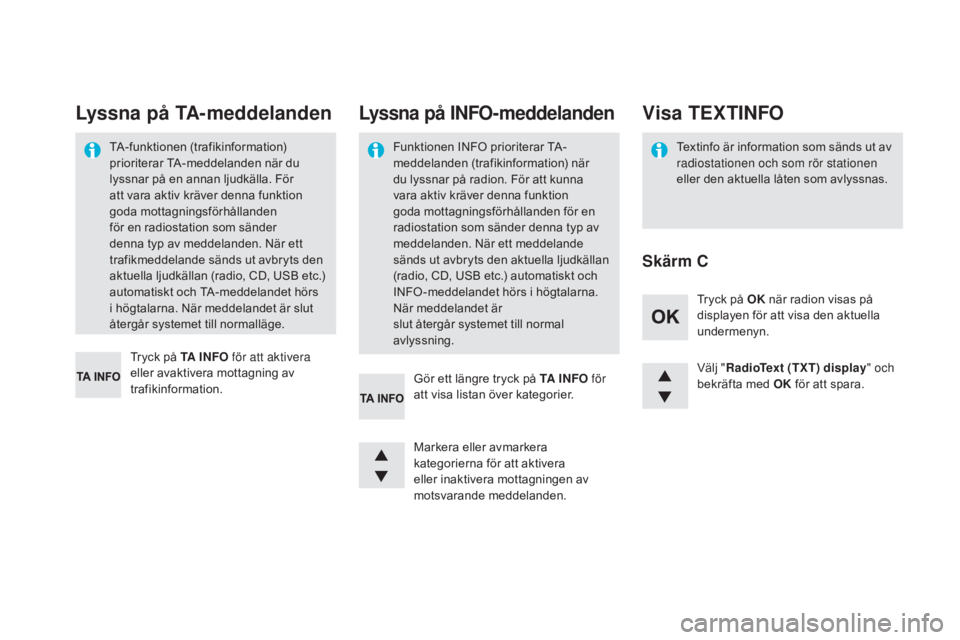
DS4_sv_Chap12d_RD5_ed02-2015
Välj "RadioText (TXT) display " och
bekräfta med OK för att spara.
Markera eller avmarkera
kategorierna för att aktivera
eller inaktivera mottagningen av
motsvarande meddelanden.
Tryck på TA I N FO
för att aktivera
eller avaktivera mottagning av
trafikinformation. Tryck på OK
när radion visas på
displayen för att visa den aktuella
undermenyn.
Gör ett längre tryck på TA I N FO för
att visa listan över kategorier.
TA-funktionen (trafikinformation)
prioriterar TA-meddelanden när du
lyssnar på en annan ljudkälla. För
att vara aktiv kräver denna funktion
goda mottagningsförhållanden
för en radiostation som sänder
denna typ av meddelanden. När ett
trafikmeddelande sänds ut avbryts den
aktuella ljudkällan (radio, CD, USB etc.)
automatiskt och TA-meddelandet hörs
i högtalarna. När meddelandet är slut
återgår systemet till normalläge.
Lyssna på TA-meddelandenLyssna på INFO-meddelanden
Funktionen INFO prioriterar TA-
meddelanden (trafikinformation) när
du lyssnar på radion. För att kunna
vara aktiv kräver denna funktion
goda mottagningsförhållanden för en
radiostation som sänder denna typ av
meddelanden. När ett meddelande
sänds ut avbryts den aktuella ljudkällan
(radio, CD, USB etc.) automatiskt och
INFO -meddelandet hörs i högtalarna.
När meddelandet är
slut återgår systemet till normal
avlyssning.
Textinfo är information som sänds ut av
radiostationen och som rör stationen
eller den aktuella låten som avlyssnas.
Visa TEXTINFO
Skärm C